John Deere reservdelar vanliga frågor (FAQ)
Vanliga frågor
- Användarinställningar
- Delsökning/navigering
- Feedback/support för programmet
- PIN-specifik reservdelskatalog (PIN-sökfiltrering)
- Skriv ut och e-posta
- Varukorg
Användarinställningar
Hur tar jag bort bilder från mina sökningar så att jag bara ser text?
Som standard ger deluppslaget dig en bildbaserad typ av navigering för din modell. Du kan dock enkelt växla mellan textnavigering (lista) och bildbaserad navigering (grafisk).
- Klicka på Användarinställningar-ikonen
 högst upp på skärmen.
högst upp på skärmen. - Klicka på Navigerings-fliken och välj sedan antingen grafisk eller listnavigering.
- Klicka på Spara-knappen högst upp på skärmen.
Hur byter jag språk?
Klicka på Användarinställningar-ikonen ![]() högst upp på skärmen för att se en lista över tillgängliga språk.
högst upp på skärmen för att se en lista över tillgängliga språk.
Klicka på ett språk för att välja det och klicka sedan på Spara-knappen högst upp på skärmen.
Varför ska jag byta språk eller land under användarinställningar?
- Att byta språk byter dataspråket som användarna ser i programmet.
- För närvarande händer inget i programmet om du byter land. En senare uppdatering av deluppslaget kommer att ge ytterligare funktioner för valet av land.
Delsökning/navigering
Hur hittar jag min modell?
I startskärmen, ange modellnummer, deltyp, modellnamn, delkatalogstitel eller produktens identifikationsnummer (PIN) i sökfältet och klicka sedan på Sök-ikonen ![]() :
:

- Om endast en modell matchar din inmatning kommer deluppslaget att ta dig direkt till den.
- Om det finns fler än en matchande modell till din inmatning kommer du att se en lista över möjliga matchningar. Klicka på någon för att gå till den.
Tips: När du anger ett delkatalogsnummer, kom ihåg att ange "PC" framför numret (t.ex.: PC1234).
Hur hittar jag den del till min modell?
När du har hittat rätt modell kan du söka efter din del via namn eller nummer, eller bläddra genom bilder för att hitta din del.
För att söka: skriv det du vet om din del i Sök dellista-fältet och klicka sedan på Sök-ikonen![]() .
.
- Om fler än en del matchar din inmatning kommer du att se en lista över möjliga matchningar, grupperat efter bild.
- Om du inte är säker vilken du vill ha, klicka på Visa illustration-knappen bredvid delen för att se den i kontext. Använd din webbläsares Tillbaka-knapp för att gå tillbaka till dellistan.
För att bläddra: klicka på en illustration i Bläddra bland delillustrationer-avsnittet. Använd din webbläsares Tillbaka-knapp för att gå tillbaka till illustrationslistan.
Måste jag välja en modell innan jag söker efter en del?
Om du känner till det exakta delnumret kan du söka efter den direkt från startskärmen.
- Klicka på rullgardinsmenyn i sökfältet:
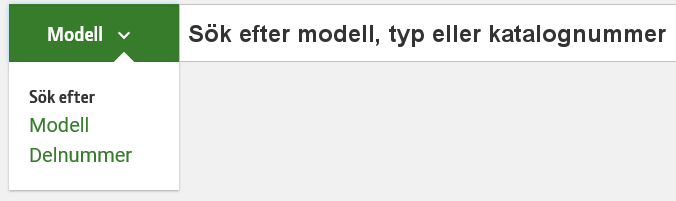
- Välj Delnummer.
- Ange sedan delnumret och klicka på Sök-ikonen
 .
.
Hur ser jag en illustration?
När du har hittat rätt modell, klicka på valfri illustration i Bläddra bland delillustrationer -avsnittet för att se illustrationen och alla dess delar.
Om du har sökt efter en del, klicka på Visa illustration-knappen bredvid delen för att se den i kontext.
Var kan jag se mina tidigare sökningar?
Varje gång du skriver i ett sökfält kommer deluppslaget att visa en rad med dina tidigare sökningar som matchar din inmatning. Välj en rad för att upprepa den sökningen.
Hur slår jag upp en annan modell?
Klicka på Ny delsökning-knappen ![]() högst upp på skärmen för att återvända till startskärmen. Härifrån kan du söka efter en annan modell och delar.
högst upp på skärmen för att återvända till startskärmen. Härifrån kan du söka efter en annan modell och delar.
Varukorgen behåller delar du har lagt till från tidigare modeller.
Kan jag bläddra för att hitta min modell?
Med tusentals modeller är det inte särskilt praktiskt att bläddra. Att söka efter det du vet tar dig till rätt modell snabbare.
Var kan jag hitta produktinformation och liknande kataloger?
När du har valt en modell visas denna information som de första posterna under rubrikerna Bläddra bland delillustrationer eller Bläddra bland delsektioner. Klicka på posten för att se informationen.
Det finns för många sökresultat. Hur kan jag begränsa det?
Ange fler kriterier i Sortera resultat-rutan högst upp vid sökresultaten. Sökningen kommer att exkludera resultat som inte inkluderar det du skriver här.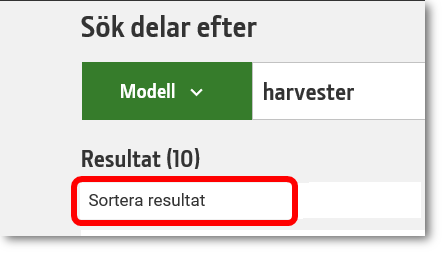
Varför inkluderar sökresultaten ibland en illustration, men inga delar under den, när jag söker efter en del?
Det du har skrivit i sökrutan matchar information ansluten till den illustrationen, men matchar inte exakt ett särskilt delnamn. Klicka på Visa illustration-länken i resultaten för att se alla delar som inkluderas på den illustrationen.
Feedback/support för programmet
Hur kan jag ställa en fråga eller lämna feedback/kommentarer?
Klicka på Hjälp-ikonen ![]() högst upp skärmen. Ange informationen i fälten under feedback-fliken och klicka sedan på Skicka-knappen högst upp på skärmen.
högst upp skärmen. Ange informationen i fälten under feedback-fliken och klicka sedan på Skicka-knappen högst upp på skärmen.
PIN-specifik reservdelskatalog (PIN-sökfiltrering)
Hur vet jag vilken filtreringsnivå som är tillgänglig för mitt produktidentifieringsnummer (PIN)?
Med en PIN-specifik reservdelskatalog kan man snabbt identifiera reservdelar som är specifika för konfigurationen av kundens fordon, vilket gör att man slipper lägga ner onödig tid på att lista ut vilka reservdelar man eventuellt skulle kunna använda. För tillfället finns tre nivåer av filtrering:
- PIN för katalogfiltrering: Visar en eller så få kataloger som möjligt. Inga sektioner eller reservdelar filtreras med det här alternativet.
- PIN för sektionsfiltrering: Katalogen och sektioner (t.ex. motor) associerade med denna PIN filtreras. Inga reservdelar filtreras med det här alternativet.
- PIN för reservdelfiltrering: Katalogen, sektioner och reservdelar filtreras specifikt för angivet PIN.
Läs meddelandet som visas högst upp på sidan för att fastställa vilken filtreringsnivå som är tillgänglig för angivet PIN.
Vilka produkter kommer att vara tillgängliga för PIN till katalog-filtrering?
Produkterna som är tillgänglig med nivån PIN till katalogfiltrering inkluderar modeller för jordbruk och gräs, konstruktion, begränsat skogsbruk och begränsade OEM-motorer. I vissa fall, baserat på datatillgängligheten, kommer man eventuellt inte åt informationen som behövs för att filtrera alla produkter på denna nivå för tillfället. Om fordonet tillverkades 2010 eller senare, är chansen för att det är tillgänglig högre än om det tillverkades före 2010.
Vilka produkter kommer att vara tillgängliga för PIN för sektions- och reservdelsfiltrering?
Dessa filtreringsnivåer är tillgängliga för fordon tillverkade 2012 och senare. Produkterna inkluderar specifika modeller för ca 19 produktserier och ca 55 OEM-motormodeller. Vi kommer att meddela när ytterligare produktserier blir tillgängliga.
Vad kan ligga bakom ändringar mellan mitt fordon och sektionerna eller reservdelarna filtrerade baserat på det PIN jag angett?
- Listan över reservdelar är reservdelar som ursprungligen planerades att monteras på fordonet vid tillverkningen.
- Listan över reservdelar inkluderar inte konfigurationsändringar hos återförsäljaren innan eller efter fordonet köptes.
- Listan över reservdelar inkluderar inte heller reservdelar som installerats vid reparation eller service.
Hur stänger jag av reservdelar eller sektioner som filtrerats baserat på det PIN jag angett?
Högst upp på sidan visas ett meddelande som indikerar filtreringsnivån baserat på angett PIN. Det är bara att avmarkera rutan om du vill stänga av den PIN-specifika filtreringen.
Skriv ut och e-posta
Hur skriver jag ut min dellista eller varukorg?
- För att skriva ut dellistan, skrolla längst ner och klicka på Skriv ut sidan-knappen.
- För att skriva ut varukorgen, klicka på Skriv ut varukorgen-knappen högt upp i varukorgen.
I båda fallen kommer en PDF med informationen att öppnas i ett nytt fönster. Sedan kan du skriva ut din PDF med din konfigurerade skrivare.
Hur e-postar jag min dellista eller varukorg?
- För att e-posta dellista, skrolla längst ner och klicka på E-posta sida-knappen.
- För att e-posta varukorgen, klicka på E-posta varukorgen-knappen högt upp i varukorgen.
I båda fallen får du ange den e-postadress dit du vill skicka informationen (Skicka till), din e-post (Avsändarens e-post), ditt namn (Avsändarens namn), en Ämne-rad för meddelandet och ettMeddelande du vill bifoga.
Klicka på Skicka för att skicka e-post.
Varukorg
Hur lägger jag till en del i varukorgen?
Från vilken dellista som helst, justera antalet du vill ha och klicka sedan på Lägg till i vagnen-knappen.
Om du kan det exakta delnumret kan du också lägga till en del manuellt direkt från varukorgen.
Hur checkar jag ut?
- När du har lagt en del i din varukorg kan du klicka på Utcheckning-knappen för att checka ut.
- Om du vill fortsätta handla kan du när som helst återgå till varukorgen genom att klicka på varukorgsikonen
 högst upp till höger på skärmen. Därifrån kan du klicka på Utcheckning-knappen.
högst upp till höger på skärmen. Därifrån kan du klicka på Utcheckning-knappen. - När du klickar på Utcheckning överförs innehållet i din varukorg till antingen JDParts webbplats eller handlarportalen där du måste logga in eller skapa ett konto (om det krävs) för att genomföra betalning och välja leverans.
Hur vet jag om den del jag har valt är tillgänglig?
Du kan endast hitta tillgänglighet och priser när du har skapat ett JDParts-konto länkat till din lokala John Deere-handlare.
- När du klickar på Utcheckning , kommer deluppslaget att överföra innehållet i din varukorg till JDParts webbplats.
- Klicka på Logga in/Registrera-knappen på JDParts webbplats för att skapa eller logga in på ditt konto. När du är inloggad, klicka på Visa varukorgen för att se priser, tillgänglighet, m.m.
Om du matade in deluppslaget från din handlares portal, kommer du att se priser och tillgänglighet när du går tillbaka dit.
Varför får jag ett felmeddelande när jag checkar ut?
Du kan se ett felmeddelande om ett felaktigt delnummer angavs manuellt eller om det förekommer ett systemfel.
- Om du har angett ett delnummer manuellt, rätta till det eller leta efter rätt delnummer på verktyget och klicka sedan på Lägg till i vagnen.
- Om det förekommer ett systemfel, prova att genomföra din transaktion igen senare. Om felet kvarstår, använd Feedback-formuläret i applikationen för att rapportera det.